联想笔记本如何打开触控板设置(两种方法)
1、我们把鼠标点击桌面右下角的箭头图标,可以打开我们常用的程序图标。
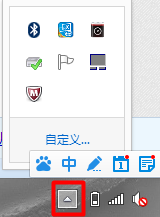
2、我们找到“触控板”图标。双击它就可以打开了。
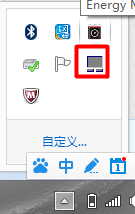
3、这样我们就可以根据我们的需要进行设置了。
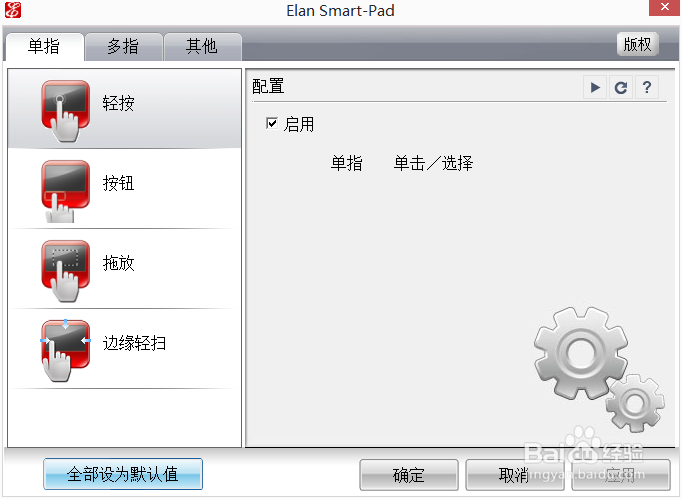
1、我们打开控制面板。

2、把“查看方式”改为“大图标”或者“小图标”。
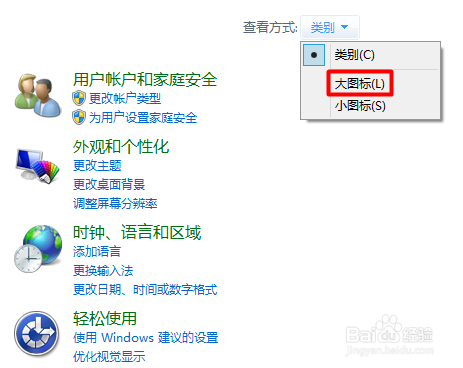
3、我们找到“鼠标”选项。它里面是包括触控板选项的。
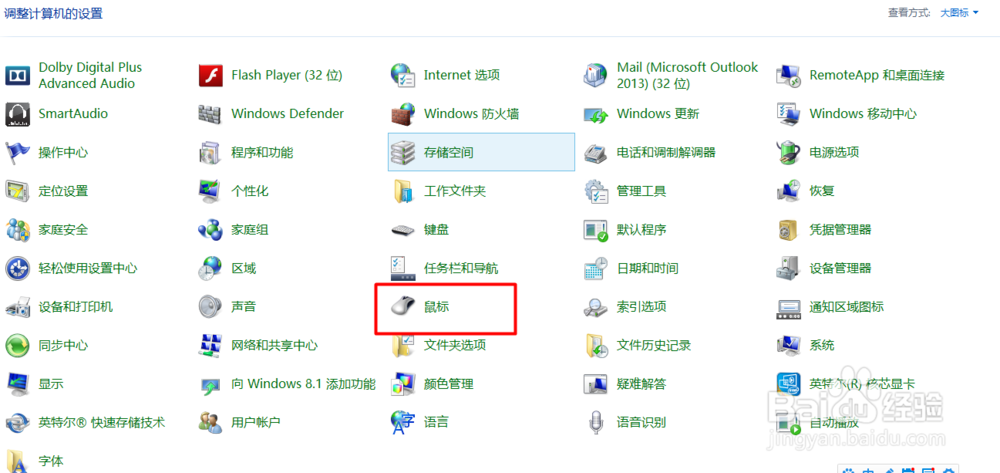
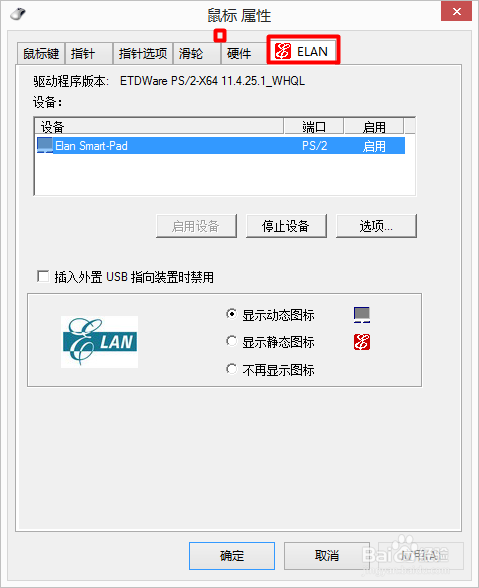
4、我们选择“选项”然后根据自己的需要进行设置就可以了。
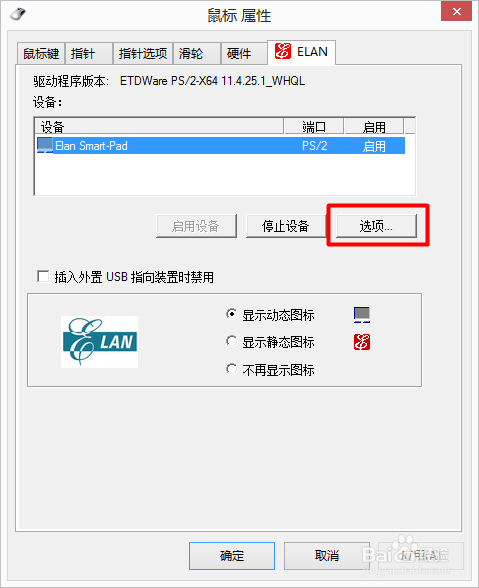
5、这样我们就可以根据我们的需要进行设置了。
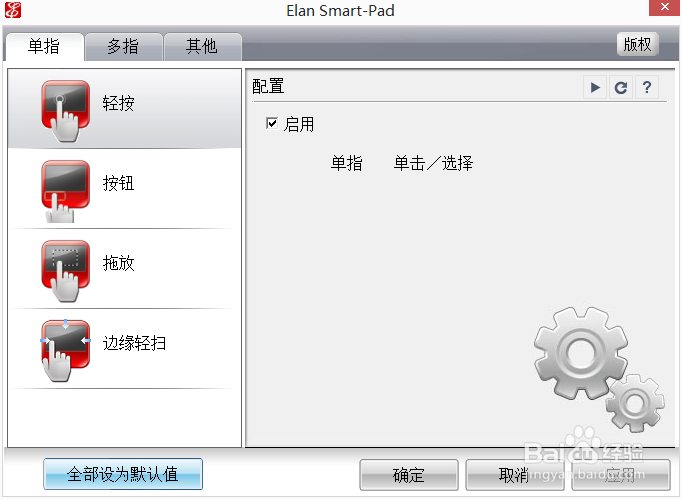
声明:本网站引用、摘录或转载内容仅供网站访问者交流或参考,不代表本站立场,如存在版权或非法内容,请联系站长删除,联系邮箱:site.kefu@qq.com。
阅读量:74
阅读量:162
阅读量:37
阅读量:49
阅读量:61